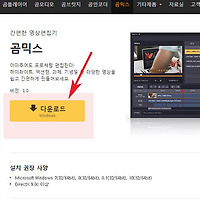하드디스크 ssd 불량체크 확인 및 이용방법
안녕하세요. 오늘은 하드디스크 불량체크방법에 대해서 알아보겠습니다.
하드디스크, ssd는 모두 불량률이 다른제품에 비해서 높은제품이라 일정기간이 지나면 교체하는게 좋습니다.
그럼 자신이 사용하고 있는 하드가 불량인지 확인하는 방법에 대해서 설명하겠습니다.
1. ocam(오캠) 무료 동영상 녹화 프로그램 실행 및 사용방법 / 화면캡쳐
2. 속도 빠른 핸드폰 영화넣기 유마일 인코더 실행 및 설정,사용법
3. 하드 분할 합치기 프로그램 EASEUS Partition Master 설치 및 사용법
4. usb파일 복구 손상 해결하는 방법
5. rm파일 실행 Real Alternative 설치 및 이용방법
6. iso 실행 프로그램 데몬 최신버전 실행 및 사용법
1.하드디스크와 ssd의 불량여부를 확인하는 가장 쉬운방법은 hd튠프로그램을 이용하는것입니다.
무료로 이용가능하며 공식홈페이지에서 최신버전 2.55버전을 이용할수 있습니다.
그럼 홈페이지 접속후 설치를 시작해주세요.(pro는 유료버전이므로 아래 일반버전을 이용해주세요)
2. 설치는 별로 어렵지 않으므로 자세한 과정은 생략하겠습니다.
광고나 제휴설치가 없으므로 next를 눌러 진행해주시면 되겠습니다.
3. 설치완료후에 hd튠을 실행한후 불량여부를 확인하기위해서 상단메뉴에 Health를 클릭합니다.
그럼 하드디스크의 상태를 확인할수 있는데 가장우측네 status에서 ok가 한개라도 나오지 않는경우 문제가 있는것입니다.

4. Error Scan은 하드디스크의 배드색터여부를 확인하는것으로 ssd는 하지않으셔도 됩니다.
여기서도 빨간색의 불량섹터가 있을경우 하드교체를 하시길 바랍니다.
배드섹터가 발생하여 임시적으로 문제를 해결한다고 해도 결국 망가지는건 시간문제입니다.
오히려 망가지기 직전에 데이터를 백업할수 있는 기회가 생겼다고 생각하는게 좋습니다.
5. 마지막으로 Benhmark는 하드,ssd의 쓰기,읽기 속도를 측정하는메뉴로 여기서도 하드의 상태를 확인할수 있습니다.
하드의 경우 폭포수처럼 높게 시작하다가 낮게 떨어지는형태로 그려지며 ssd는 일정하게 조그만 파도형태의 직선으로 가야합니다.
만약, ssd속도측정시 그래프가 갑자기 훅 떨어지거나 큰파도형태로 불안정할경우에는 문제가 있는것입니다.
hdtune 홈페이지 : http://www.hdtune.com/download.html
이상으로 하드디스크 ssd 불량체크 확인 및 이용방법을 마치겠습니다.
- 윈도우7 한글과 컴퓨터 타자연습 2014 설치 및 실행
- 게임 버벅거림 및 속도빠르게 하는법 프로그램 게임부스트 설치 및 사용방법
- 윈도우7 서비스팩1 32 64비트 실행 및 설치오류 해결방법 (Windows7 SP1)
- 윈도우 하드디스크 파티션 분할 나누기 프로그램 EASEUS Partition Manager 설치방법
- 엑셀 MS 오피스 체험판 평가판 최신버전 설치 및 사용방법(OFFICE)
- 동영상재생 곰플레이어 최신버전 실행 및 설치방법
- 캘린더 스케줄 일정관리 프로그램 프리스케줄러 실행 및 사용방법
- 아이폰 애플 아이튠즈 비밀번호 찾기 재생성 방법
- 컴퓨터 윈도우 화면 캡쳐하는 방법 네이버 캡쳐 사용하기 [동영상]
'pc팁' 카테고리의 다른 글
| 인터넷 웹브라우저 이미지 캐시 뷰어 ImagecacheViewer 설치 및 사용방법 (0) | 2016.02.01 |
|---|---|
| 모니터 화면분할 프로그램 Winsplit 최신버전 설치 사용방법 (0) | 2016.01.31 |
| usb 속도 측정 프로그램 설치 및 사용방법 (0) | 2016.01.20 |
| 한글판 동영상 변환 인코딩 프로그램 설치 및 이용방법 (0) | 2016.01.20 |
| 동영상편집프로그램 곰믹스 최신버전 설치 및 사용방법 (0) | 2016.01.19 |
| 작업관리자 프로그램 프로세스해커 최신판 설치 및 사용방법 (0) | 2016.01.17 |
| SWF 파일 재생 및 플레이어 이용하는 방법 (0) | 2016.01.16 |
| dj 프로그램 버츄얼DJ 설치 및 이용방법 (0) | 2016.01.15 |
| 가벼운 동영상 플레이어 추천 프로그램 이용방법 (0) | 2016.01.15 |
| 하드웨어정보 사양 확인 hwinfo 프로그램 사용방법 (0) | 2016.01.10 |